 | Не планировала я писать блог про Wine, я вообще противник использования софта, созданного для Windows под wine в Linux, но уж больно часто возникает вопрос про установку wine. По прежнему я пишу свой блог для дистрибутивов дебиановской ветки линукса, а именно для Linux Mint или Ubuntu. |
Можно установить стабильную версию wine1.2 из основного репозитория, но в данном блоге я опишу установку более новой версии Wine из репозитория PPA. Как обычно сначала подключаем этот самый репозиторий.
sudo add-apt-repository ppa:ubuntu-wine/ppa
и раз уж мы связались с установкой wine, то давайте сразу подключим репозиторий, из которого мы установим q4wine - графический интерфейс для настройки Wine
sudo add-apt-repository ppa:tehnick/tehnick
После добавления этих двух источников приложений обновляем их список:
sudo apt-get update
устанавливаем wine и прочие пакеты для комфортной работы со всем виндовым софтом:
sudo apt-get install wine1.3 q4wine winetricks
Теперь мы получили полный набор для установки приложений созданных для Windows
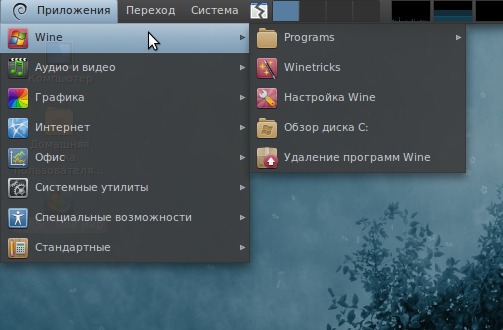
Только кнопка запуска для q4wine находится в Приложения -> Системные утилиты -> Q4Wine
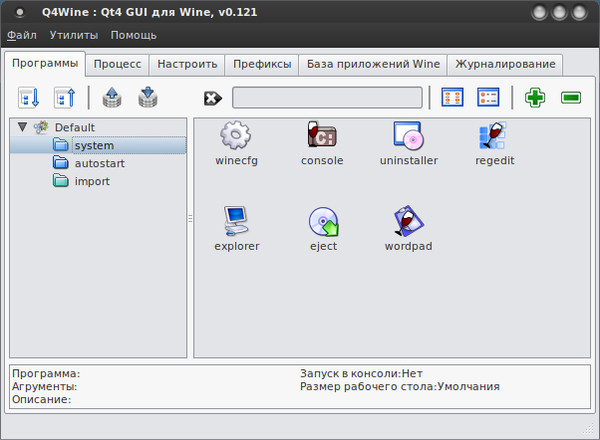
Q4Wine предлагает много настроек для более тонкой настройки этого "лягушатника" для виндософта:
- Облегчает и ускоряет работу по установке windows-приложений.
- Q4Wine имеет встроенный браузер по базе приложений запущенных в Wine — Wine AppDB.
- Через Q4Wine можно удобно управлять запущенными системными процессами windows-приложений.
- Есть возможность монтировать образы дисков. Поддерживаются форматы: iso, nrg, mdf.
- Можно запустить windows-приложение в различной версии Wine на ваш выбор.
- Можно задать приоритет запущенным системным процессам.
- Поддерживается выбор иконок из *.dll и *.exe.
- С помощью Q4Wine можно легко создать и отредактировать префикс Wine (WINEPREFIX). Так же можно создать резервную копию созданного преикса и откатить ее обратно.
- Можно легко запустить системный реестр эмулированного Windows, системную консоль (cmd), окно Установки/Удаления приложений.
- Все действия в программе Q4Wine записываются в журнале. В случае неудачного стечения обстоятельств или ошибочных действий можно посмотреть ваши последние действия.
- Графическая оболочка Q4Wine написана на Qt, поэтому выглядит в любом графическом окружении хорошо и гармонично. Есть возможность экспорта цветовой палитры qt4 в цветовые настройки wine
Wine по сути сразу уже можно использовать в работе, но хотелось бы сделать еще несколько штрихов, например, желательно установить шрифты, чтобы в windows-приложениях они отображались не рваными пикселями, а выглядели нормальными сглаженными. Для этого мы можем использовать скрипт Winetricks, сразу скажу, что таким образом можно установить не только шрифты в среду wine, но и динамические библиотеки для Windows, и многие другие компоненты этой чуждой линуксу ОС :) Запускаем: Приложения -> Wine -> Winetricks
В первом окне выбираем выделенный на скриншоте пункт из предложенных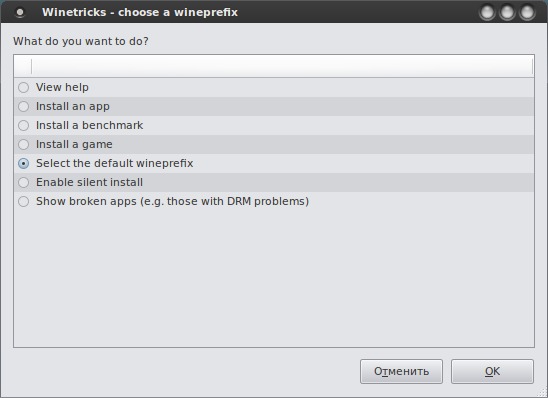
Во втором окне мы указываем то, что будут установлены шрифты (font)
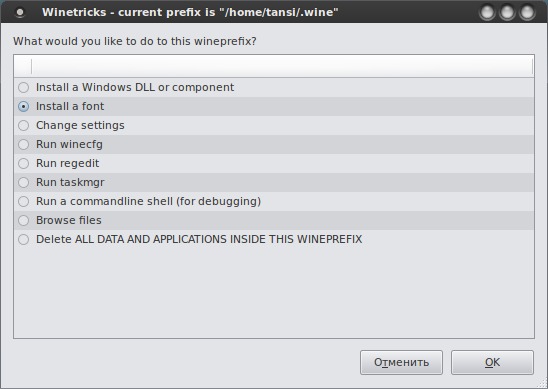
И в этом окне выбираем те шрифты, которые необходимо будет установить. Например, выбирать японский и китайский для меня было не актуальным и я их не отметила для установки.
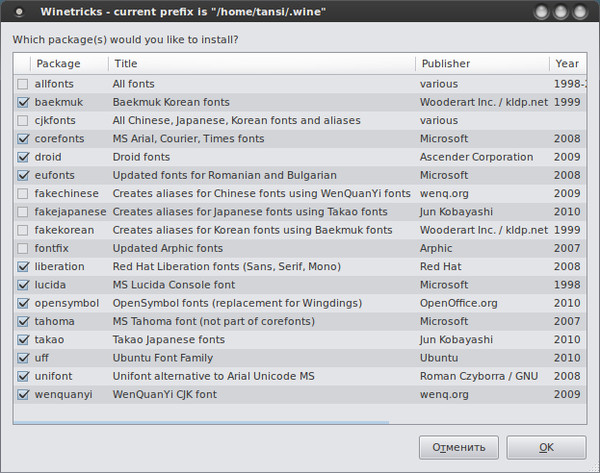
После этого запустится процесс скачивания и установки шрифтов. Если больше ничего не собираетесь устанавливать пока в Wine, то когда Winetricks начнет по кругу задавать повторные вопросы что на последних трех скринах, просто нажмите кнопку "Отмена", чтобы закончить этот процесс.
И еще один момент по оформлению окон виндо-приложений в wine, по умолчанию они выглядят, как в windows 95/98, если хотите придать им более приятный внешний вид, то можно установить тему оформления такую же, какие используются в Windows. Например, я могу предложить тему Human, которую можно скачать здесь: http://files.mail.ru/9MJ7SA. Распакуйте её в ту папку, откуда после Wine будет её использовать. Далее, запускаем: Приложения -> Wine -> Настройка Wine и переходим на вкладку "Вид и интеграция"
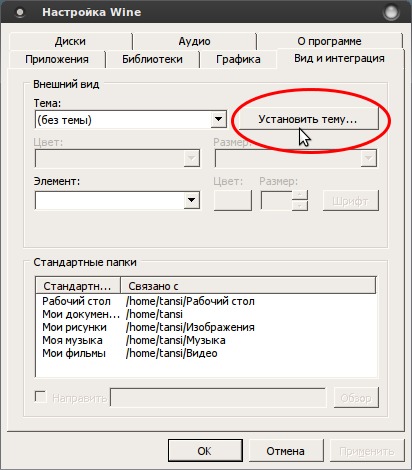
Выбираем установку темы и указываем файл тему в папке с темой, которую мы распаковали
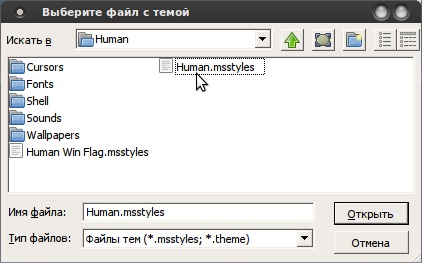
Далее только остается на вкладке "Вид и интеграция" выбрать указанную тему и если необходимо, изменить гарнитуру шрифта или цветовое оформление, если тема это предусматривает. После нажатия кнопки "Применить" мы выдим как изменилось окно настроек Wine, точно так же будут выглядеть и все другие Windows-приложения запущенные в этой среде.
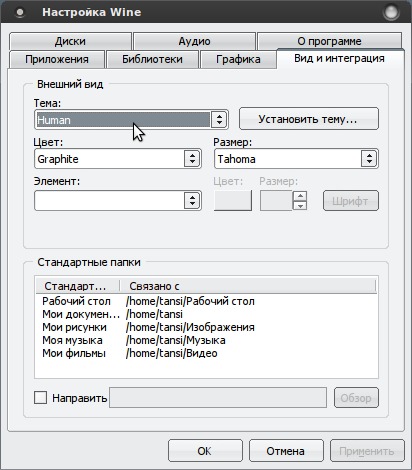
И все же старайтесь познать весь спектр программного обеспечения, созданного для Linux, не спешите тащить в Linux windows-приложения.








7 комментариев:
Ещё можно добавить, что для "одиночных" программ весьма оправдано использование утилитки PlayOnLinux.
d_jay
И не для групповых тоже, там возможно использование нескольких программ с одного вирт.диска
смотрите еще Как установить wine http://plutonit.ru/view_post.php?id=75
С помощью этого "лягушатника" =)))) запускаю только виндоигры. Во всем остальном- есть хорошие альтернативы каждому виндовому приложению. AutoCAD и 1С можно заюзать wine@etersoft имхо
По этой статье установил и настроил wine, а потом и 2gis по http://linux-tansi.blogspot.com/2011/06/2gis-linux.html. 2gis работает, но далеко не так плавно, как в винде, с явными тормозами. Можете помочь советом, как избавиться от этих тормозов?
никак не могу уйти от винды из-за контры, а на ubuntu под вайном она нищадно лагает, как настроить?
Чуть не взорвался мозг, когда увидела лицензионное соглашение...Все кнопки перепробовала, никаких телодвижений не было. Нашла здесь, как принять это соглашение http://askubuntu.com/questions/16225/how-can-i-accept-the-agreement-in-a-terminal-like-for-ttf-mscorefonts-installer До этого не могла понять, праильно ли у меня установка идёт, или я что0то не так сделала.
Отправить комментарий